电脑黑屏是一个令人头疼的问题,尤其是当你需要紧急访问存储在其中的数据时。但即使在电脑无法正常启动的情况下,也有多种方法可以尝试进行数据恢复。本文将详细...
2025-04-10 14 电脑黑屏
在使用电脑过程中,我们偶尔会遇到屏幕突然变暗,甚至黑屏的状况。这可能是由于多种原因造成的,比如硬件故障、显卡驱动问题、系统设置错误或电源计划调整不当。本文将覆盖电脑屏幕变暗的原因分析、系统诊断以及如何恢复屏幕亮度和调节方法,帮助你迅速恢复正常工作环境。
电脑屏幕变暗可能是因为系统调节了电源计划,尤其是当电脑连接到电源或电池供电时,系统为了节能会降低屏幕亮度。显卡驱动过时或损坏、显卡设置问题,以及硬件故障(如屏幕、连接线、显卡本身)也可能导致屏幕变暗。在更糟糕的情况下,黑屏可能预示着系统崩溃或其他严重问题。
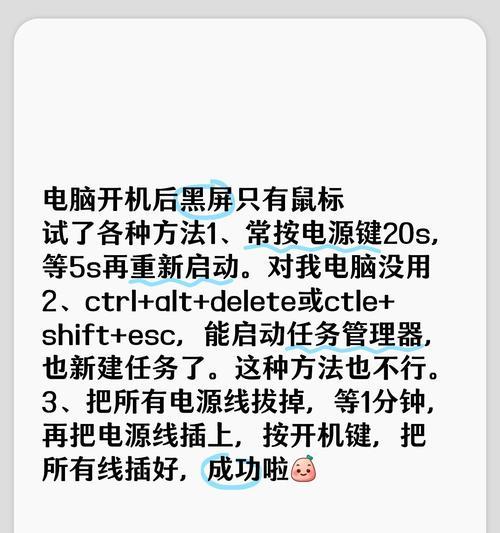
若要解决屏幕变暗问题,首先需要检查几个关键点。
步骤1:检查外部连接
有时候屏幕变暗仅仅是因为连接线松动或损坏,可以尝试重新连接显示器数据线或更换连接线。
步骤2:调整电源计划
电脑的电源管理设置可能自动降低了屏幕亮度以节省能量。
在Windows系统下,打开“控制面板”>“电源选项”,查看当前设置的电源计划,适当调整屏幕亮度和关闭显示器的时间。
步骤3:更新显卡驱动程序
显卡驱动过时或损坏也可能导致屏幕亮度无法正常调节。
进入“设备管理器”,找到显卡设备,右键选择“更新驱动程序”。
或者前往显卡官方网站下载最新的驱动程序。
步骤4:检查系统设置
确保“显示设置”中亮度调节功能是可用的。
进入“设置”>“系统”>“显示”,拖动亮度滑块调整亮度,或使用电脑的物理亮度键进行调节。
步骤5:硬件诊断
如以上步骤未解决问题,需要更深入地检查硬件问题。
检查显示器是否工作正常。
使用外接显示器测试是否能正常显示。
若怀疑是显卡问题,可以连接另一台电脑尝试问题显卡,或者更换显卡测试。
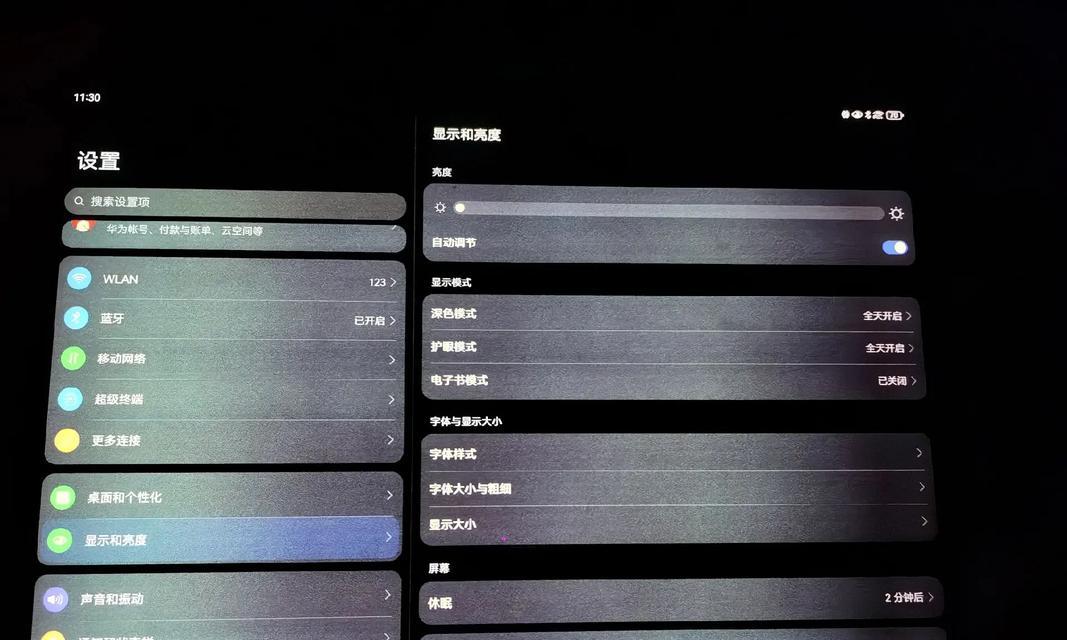
调节屏幕亮度是日常维护电脑的简单操作,但却是保持舒适视觉体验的重要步骤。
方法一:使用操作系统的亮度调节
在Windows10中,你可以直接通过操作系统的设置来调节亮度。
右键点击桌面右下角的显示器图标。
选择“调整屏幕亮度”滑动调节。
方法二:使用键盘快捷键
多数笔记本电脑都有专门的快捷键来调节屏幕亮度,但每个品牌快捷键可能不同。
通常情况下,使用“Fn”键加上带有太阳标志的键即可调节。
方法三:显卡控制面板
部分显卡自带控制面板,提供更详细的屏幕亮度调整选项。
打开显卡控制面板(比如NVIDIA控制面板、AMDRadeon设置),进入“显示”选项,调节屏幕亮度。
方法四:外接显示器的调节按钮
使用外接显示器时,显示器自身也带有亮度调节按钮。
按显示器外壳上的按钮,找到亮度调节选项进行调整。
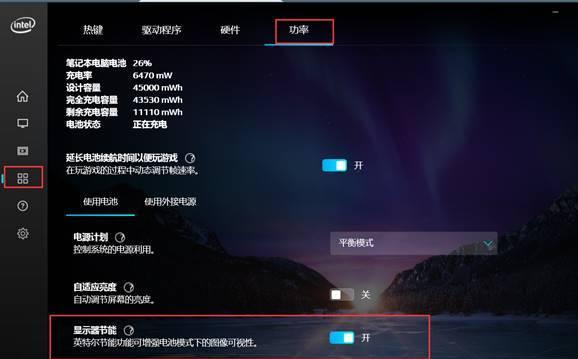
遇到电脑屏幕变暗或黑屏时,不必慌张。按照本文所列步骤一一排查和调整,大多数情况下可以快速解决问题。如果问题依旧存在,建议联系专业的电脑维修人员进行详细检查。定期进行硬件和软件的维护更新,可以有效预防这类问题的发生。记住,正确的使用和维护,是延长电脑使用寿命和保持最佳工作状态的秘诀。
通过以上内容,相信你已经学会了如何应对电脑黑屏后屏幕变暗的问题,并掌握了屏幕亮度的调节方法。希望这些信息对你有所帮助,祝你使用电脑愉快!
标签: 电脑黑屏
版权声明:本文内容由互联网用户自发贡献,该文观点仅代表作者本人。本站仅提供信息存储空间服务,不拥有所有权,不承担相关法律责任。如发现本站有涉嫌抄袭侵权/违法违规的内容, 请发送邮件至 3561739510@qq.com 举报,一经查实,本站将立刻删除。
相关文章
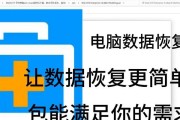
电脑黑屏是一个令人头疼的问题,尤其是当你需要紧急访问存储在其中的数据时。但即使在电脑无法正常启动的情况下,也有多种方法可以尝试进行数据恢复。本文将详细...
2025-04-10 14 电脑黑屏
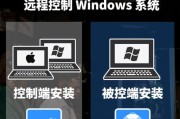
电脑黑屏是一个令人头疼的问题,尤其当您需要即刻访问重要文件或继续工作时。在黑屏状态下,通过一些特定的技巧和步骤,用户仍然可以进行一定程度的操控。本文将...
2025-04-07 14 电脑黑屏
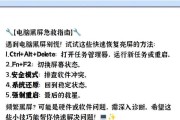
电脑作为我们日常生活和工作中的重要工具,经常会出现一些突发情况,譬如黑屏。黑屏问题对任何用户来说都可能造成不便,然而,只要我们采取正确的方法,就能快速...
2025-04-01 19 电脑黑屏

在电脑遇到黑屏的常见问题时,我们大多数人会先考虑硬件问题,比如硬盘损坏。于是,在更换硬盘后,我们都期望电脑能够恢复正常工作。然而,有时即使成功更换了硬...
2025-03-25 27 电脑黑屏

当你的云顶电脑突然出现黑屏,这突如其来的技术障碍无疑会让人感到十分焦虑。电脑黑屏问题可能是由各种不同的原因导致的,包括硬件故障、软件冲突、驱动问题甚至...
2025-03-24 16 电脑黑屏

电脑作为我们日常工作中不可或缺的工具,其稳定性对于工作和学习至关重要。然而,我们偶尔会遇到电脑黑屏并伴随桌面消失的恼人问题,这不仅会影响到我们的作业效...
2025-03-22 17 电脑黑屏